우선 순위 관리 및 팀 전체에서 가시성 확보
Azure DevOps Services | Azure DevOps Server 2022 - Azure DevOps Server 2019
Agile 도구는 각 팀에게 우선 순위와 상태를 관리하고 진행 상황 및 추세를 모니터링하는 다양한 방법을 제공합니다. 그러나 여러 팀에서 가시성을 얻으려면 어떻게 해야 할까요? 어떤 도구를 사용해야 하나요?
여러 팀에서 진행 상황을 추적하는 세 가지 주요 방법이 있습니다.
- 관리 팀은 여러 팀이 예약한 결과물에 대한 가시성을 제공하는 배달 계획을 정의할 수 있습니다.
- 각 관리 팀은 Agile 도구, 특히 포트폴리오 백로그를 사용하여 해당 영역 경로에 정의된 기능 팀의 가시성을 얻을 수 있습니다.
- 관리 팀은 여러 팀의 상태, 진행률 및 추세를 모니터링하는 대시보드를 만들 수 있습니다.
모든 팀 도구에 대한 개요는 팀 관리 및 팀 도구 구성을 참조 하세요.
배달 계획은 일정 타임라인에서 팀 백로그 보기를 지원합니다.
배달 계획을 사용하면 여러 팀과 개발 백로그(스토리, 기능 또는 서사시)에서 맞춤형 보기를 얻을 수 있습니다. 이러한 보기를 사용하여 여러 백로그를 배달 일정에 오버레이하여 팀 간 맞춤을 유도할 수 있습니다.
배달 계획을 구성할 때 관심 있는 팀 및 백로그 수준을 선택합니다. 그런 다음 계획을 조작하여 업데이트하고 자세한 내용을 자세히 살펴볼 수 있습니다. 배달 계획에 대한 자세한 내용은 팀 계획 검토를 참조하세요.
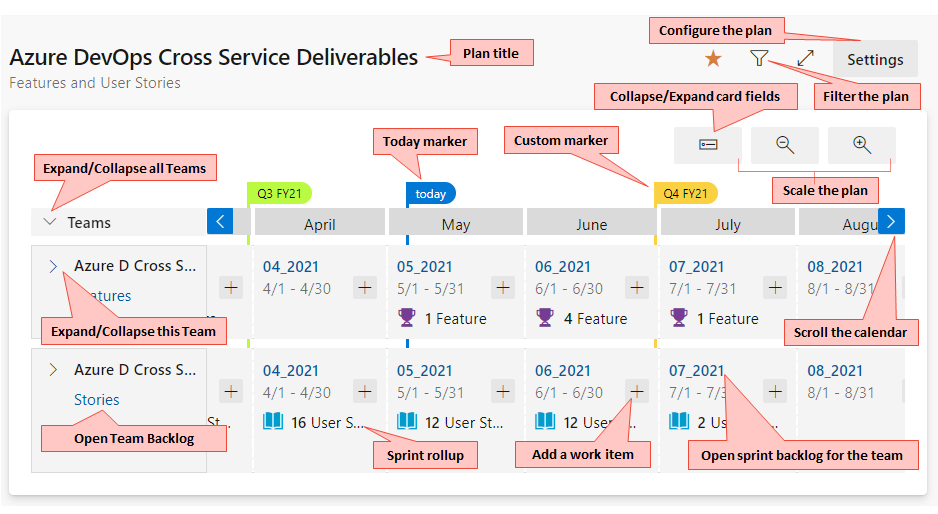
배달 계획을 구성할 때 관심 있는 팀 및 백로그 수준을 선택합니다. 그런 다음 계획을 조작하여 업데이트하고 자세한 내용을 자세히 살펴볼 수 있습니다. 배달 계획에 대한 자세한 내용은 배달 계획을 참조하세요.
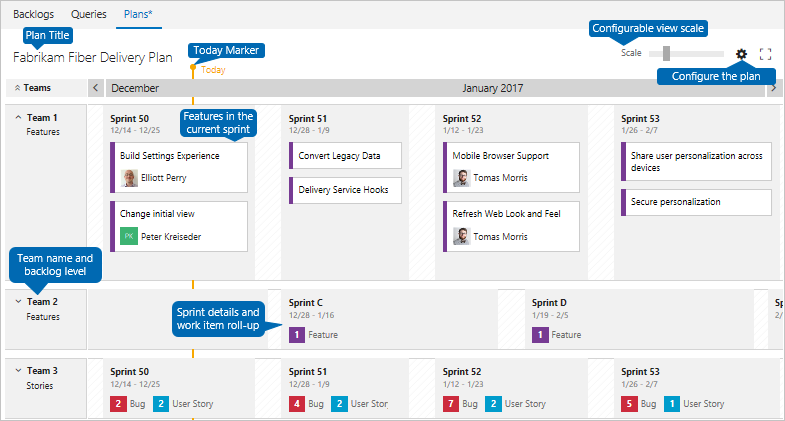
포트폴리오 백로그를 사용하여 기능 및 서사시 추적
여러 팀에서 가시성을 얻는 첫 번째 수준은 원하는 보기를 지원하도록 팀과 백로그를 구성하는 것입니다.
다음과 같이 팀을 구성하는 것이 좋습니다.
- 기능 팀 그룹에 대한 관리 팀을 추가합니다. 이 팀은 서사시를 소유하고 에픽 포트폴리오 백로그 수준만 켭니다.
- 기능 팀을 추가하여 기능, 스토리 및 작업을 관리하고 스토리 및 기능 백로그 수준을 켭니다.
관리 팀은 서사시를 만듭니다. 그런 다음, 해당 팀 또는 기능 팀은 서사시를 기능으로 분석한 다음 , 해당 기능을 관리 백로그의 서사시에 매핑합니다 .
팁
팀은 큰 목표, 서사시, 시나리오 또는 기능을 더 작은 목표로 분류하여 더 나은 추정치를 만들고 위험 및 종속성을 식별할 수 있습니다.
각 팀의 백로그 수준(관리 팀의 경우 Epics, 기능 팀의 기능 및 스토리)을 제한하면 각 팀이 작업 진행 상황을 모니터링하는 데 집중할 수 있습니다. 팀 백로그 수준 관리에 대한 자세한 내용은 백로그 탐색 수준 선택을 참조 하세요.
다중 팀 포트폴리오 백로그 보기를 사용하면 다음을 수행할 수 있습니다.
- 팀과 함께 우선 순위를 검토하고 기능을 다시 정렬하여 현재 우선 순위를 지원합니다.
- 드릴다운하여 각 기능의 자식 사용자 스토리 또는 PPI의 상태를 확인할 수 있습니다.
- 키워드 또는 태그를 기준으로 백로그를 필터링하여 특정 팀 또는 분류된 항목에 집중
- (선택 사항) 매핑 기능을 사용하여 사용자 스토리 또는 PPI를 기능에 매핑할 수 있습니다.
다른 팀이 소유한 자식 항목 보기
관리 팀은 포트폴리오 백로그에서 드릴다운하여 Epics가 어떻게 진행되고 있는지 확인할 수 있습니다. 드릴다운하면 고객 서비스, 전화 및 웹의 세 가지 팀 중 하나에 속하더라도 모든 백로그 항목과 기능을 볼 수 있습니다.
다른 팀이 소유한 항목은 정보 아이콘 ![]() 과 함께 표시됩니다.
과 함께 표시됩니다.
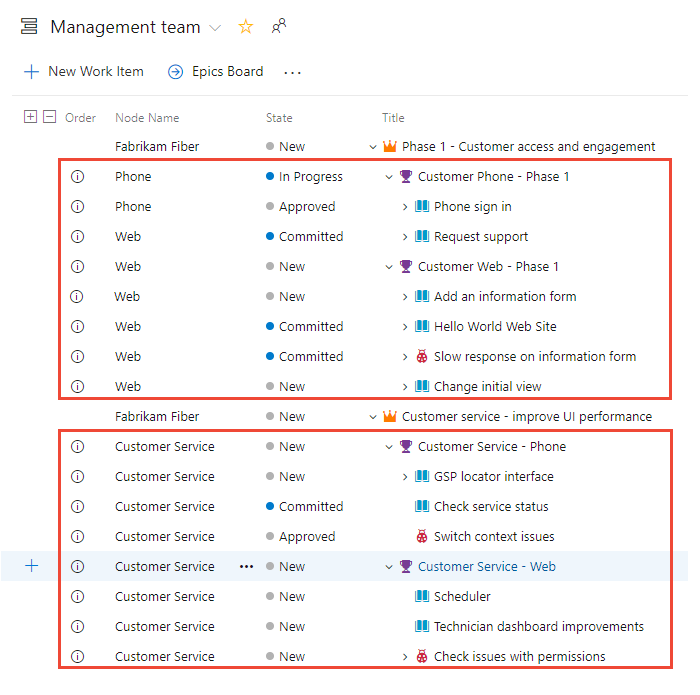
팁
노드 이름 필드를 열로 추가하여 작업 항목과 연결된 영역 경로/팀을 식별합니다.
다른 팀에서 소유하는 백로그 항목 및 부모 항목 보기
기능 팀은 백로그에 부모 표시를 설정하여 컨텍스트 및 다른 팀이 소유한 항목을 볼 수 있습니다.
다른 팀이 소유한 항목은 정보 아이콘 ![]() 과 함께 표시됩니다.
과 함께 표시됩니다.
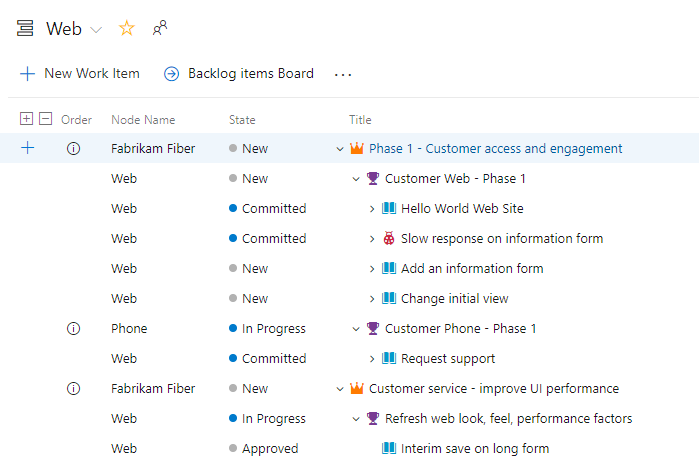
팁
스토리 또는 제품 백로그 항목을 추정할 때는 하루에 1인당 하나의 스토리 포인트로 시작합니다. 기능 팀은 나중에 필요에 따라 이러한 예상을 보정하고 조정할 수 있습니다. 예를 들어, 양념된 팀의 속도 는 새 팀보다 높습니다. 작업의 크기는 동일하게 유지되지만, 양념된 팀은 더 빨리 제공할 수 있습니다.
이 구성에 대한 자세한 내용은 포트폴리오 관리, 팀 추가 및 백로그 구성을 참조하세요.
다중 팀 보기를 사용하여 관리 대시보드 추가
팀 전체에서 가시성을 얻는 두 번째 방법은 진행률, 상태 및 추세를 볼 수 있는 다중 팀 중심 대시보드를 정의하는 것입니다. 주로 단일 팀 또는 여러 팀의 진행 상황을 캡처하는 쿼리를 정의하여 포커스가 있는 대시보드를 정의합니다. 그런 다음 차트를 만들고 각 팀 또는 여러 팀의 추세를 볼 수 있습니다.
관리 팀에 가장 관심이 있는 두 가지 영역은 프로젝트 상태 및 버그 부채입니다. 위젯 카탈로그는 프로젝트 및 팀의 상태, 진행률 및 상태를 추적하기 위해 대시보드에 추가할 수 있는 10개 이상의 위젯을 제공합니다. 또한 Visual Studio Marketplace, Azure DevOps 탭에서 다른 위젯을 찾을 수 있습니다.
예를 들어 여기서는 지난 4주 동안의 활성 및 해결된 버그를 보여 주는 대시보드에 각 팀에 대해 하나씩 세 개의 쿼리 기반 차트를 추가했습니다.
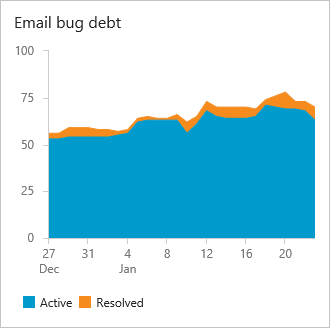
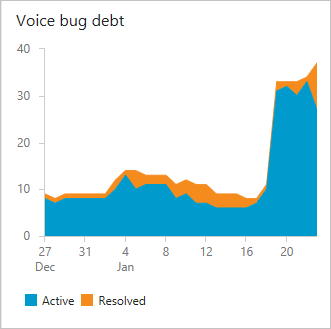
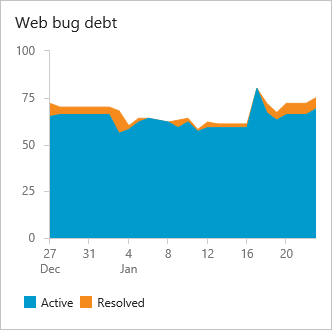
다중 팀 대시보드를 정의할 때 다음 질문을 고려합니다.
- 무엇을 배우고 싶으며 조직의 작업을 어떻게 추진할 것인가?
- 관심 있는 시간 프레임은 무엇인가요?
팀 자율성 및 조직 조정에 대한 지침을 위해 규모가 조정되는 Agile 문화 및 사례를 검토합니다.
목표 대시보드에 대한 프로젝트 상태 및 진행률
쿼리 결과 위젯을 사용하여 상태별 기능 목록을 제공합니다.
- 완료된 기능(완료 또는 닫힘)
- 새 기능(신규 또는 제안됨)
- 적극적으로 작업 중인 기능(진행 중 또는 활성)
작업 항목 위젯에 대해 차트를 사용하여 쿼리 기반 차트를 추가합니다. 쿼리 기반 차트를 만드는 방법에 대한 자세한 내용은 차트를 참조 하세요.
기술 부채, 버그 부채 및 활동 대시보드
프로젝트 상태 및 팀의 상태에 대한 또 다른 측정값은 버그 활동 및 버그 부채를 모니터링하는 것입니다. 다음 질문에 대답하는 데 도움이 되는 차트를 만들 수 있습니다.
- 버그가 해결되고 있나요? 허용되는 속도로?
- 버그가 얼마나 부실합니까?
- 팀당 버그 부채가 유지되고 있나요?
- 우선 순위가 높은 버그의 비율이 조직의 목표 내에서 유지되나요?
개수 또는 숫자 필드를 기반으로 쿼리를 만드는 방법에 대한 팁은 숫자 필드별 쿼리를 참조 하세요.
Analytics Service를 사용하여 팀 전체에서 가시성 확보
분석 서비스를 기반으로 하는 위젯을 팀의 진행률을 보여 주는 대시보드에 추가할 수 있습니다. 하나의 대시보드에서 프로젝트 내의 모든 팀에 대한 위젯을 추가할 수 있습니다.
둘 이상의 팀에서 작업할 때 용량 추적
둘 이상의 팀에 참여하는 개인에 대한 용량을 추적할 수 있습니다. 방법을 알아보려면 스프린트 용량 설정, 둘 이상의 팀에서 작업할 때 용량 추적을 참조하세요.
다중 팀 보드 보기의 제한 사항
구성하는 관리 팀은 보드를 사용하여 기능 백로그를 켜서 기능 진행 상황을 모니터링할 수 있지만 이러한 보기에는 제한이 있습니다. 관리 팀과 기능 팀이 동일한 워크플로 매핑을 사용하여 기능 보드 열을 구성하더라도 한 팀의 보드에서 기능을 업데이트하는 작업은 다른 팀의 보드에 반영되지 않습니다. 작업 항목 상태가 변경될 때만 카드 열이 모든 보드에 동일하게 반영됩니다.
Important
둘 이상의 팀 보드에 표시되는 작업 항목은 기대에 미치지 못하는 쿼리 결과를 생성할 수 있습니다. 각 팀은 보드 열과 스윔 레인을 사용자 지정할 수 있으므로 다른 보드에 표시되는 작업 항목에 할당된 값이 동일하지 않을 수 있습니다. 이 문제의 주요 해결 방법은 팀 영역 경로별로 작업 항목의 단일 소유권을 유지하는 것입니다. 또 다른 옵션은 모든 팀에서 사용할 수 있는 사용자 지정 워크플로 상태를 추가하는 것입니다. 자세한 내용은 작업 추적 환경 사용자 지정을 참조하세요.
관련된 문서
볼 수 있듯이 여러 팀에서 진행률과 추세를 모니터링할 수 있는 여러 가지 방법이 있습니다. 선택하는 방법은 포커스 및 조직의 목표에 따라 달라집니다.
다음은 여러 팀과의 작업을 다루는 몇 가지 다른 문서입니다.
피드백
출시 예정: 2024년 내내 콘텐츠에 대한 피드백 메커니즘으로 GitHub 문제를 단계적으로 폐지하고 이를 새로운 피드백 시스템으로 바꿀 예정입니다. 자세한 내용은 다음을 참조하세요. https://aka.ms/ContentUserFeedback
다음에 대한 사용자 의견 제출 및 보기